- Jakmile budou adresy IP zřízeny/přiřazeny příslušnému serveru, přihlaste se do rozhraní WHM na serveru.
- Po přihlášení vyhledejte pomocí vyhledávacího pole možnost „Přidat novou adresu IP“, která by měla být v části „Funkce IP“. Toho lze dosáhnout rychleji vyhledáním „IP.“
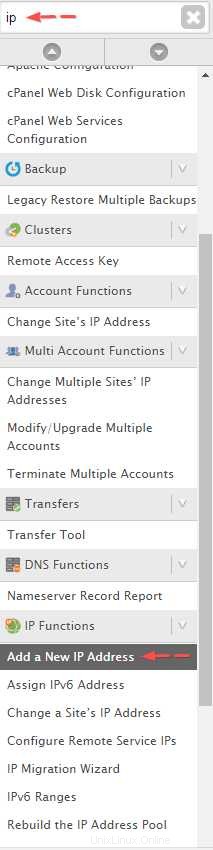
- Klikněte na „Přidat novou IP adresu“, čímž se dostanete do rozhraní používaného k přidávání IP adres do WHM/cPanel.
- Chcete-li přidat IP adresu, zkopírujte IP adresu, kterou chcete přidat, z produktové stránky klientů ve WHMCS a vložte ji do pole znázorněného na obrázku níže.
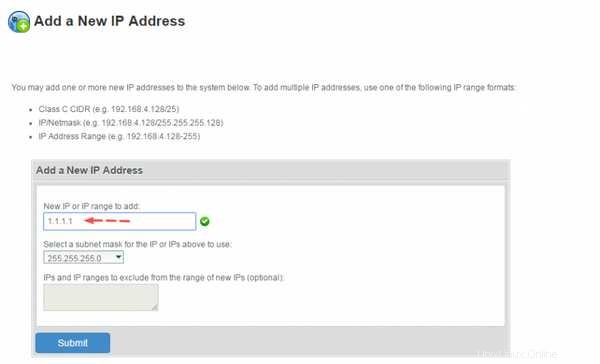
Zajistěte, aby bylo „1.1.1.1“ nahrazeno skutečnou IP adresou, kterou je třeba přidat.
- Jakmile si budete jisti, že zadaná IP adresa je správná, klikněte na tlačítko Odeslat.
- Mělo by se zobrazit potvrzení podobné následujícímu.
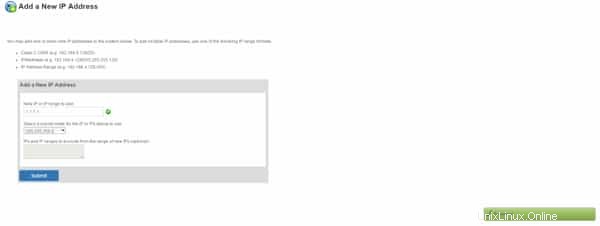
- V tuto chvíli by měla být dodatečná IP adresa přidána správně a tento proces můžete zopakovat pro všechny další IP adresy, které může být potřeba přidat.
- Jakmile dokončíte přidávání dalších IP adres přes rozhraní „Přidat novou IP adresu“, budete se muset přihlásit k serveru pomocí SSH a zadat následující příkaz.
restart služby ipaliases
- Tím zajistíte, že další adresy IP, které byly dříve přidány, budou připojeny k zařízení a přeneseny online.
- Potom to můžete potvrdit zadáním následujícího příkazu, jehož výstup by měl být podobný jako na obrázku níže.
ifconfig
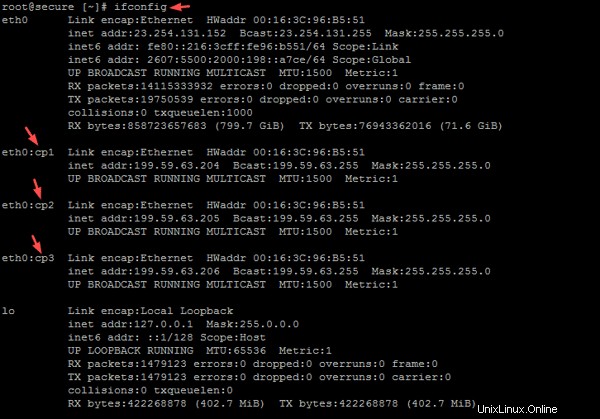
Všimněte si předpony „cp“, protože je velmi důležitá!
- Pokud ve výstupu příkazu ifconfig vidíte přidané adresy IP s předponou "cp", pak byly adresy IP úspěšně přidány.